

最近,win7系统的用户在使用计算机时遇到了待机状态。只要该人离开了很短的时间,计算机就会自动进入待机状态,网络会自动断开,用户也不知道如何解决。那么如何设置win7系统的非待机状态?
方法 教程
方法一:
1。首先单击开始菜单,然后选择显示的控制面板,如下所示:
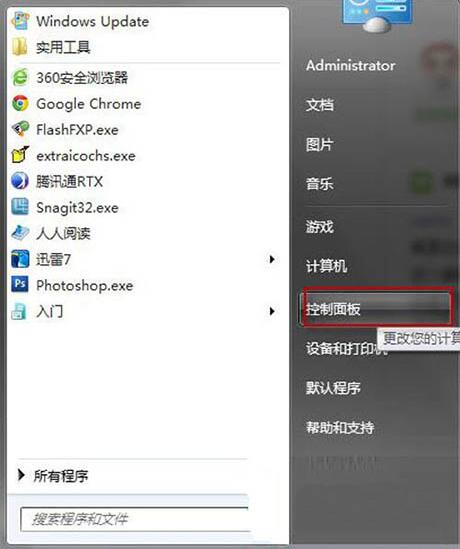
2。如图所示,在调整计算机设置中选择电源选项:
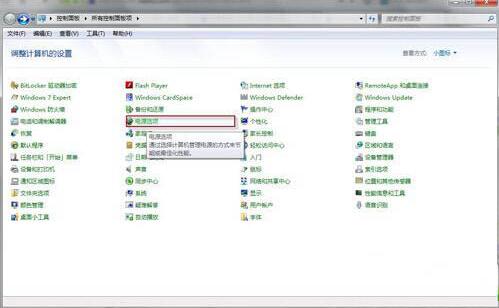
3 。在电源选项中,选择左上角以更改计算机的睡眠时间,如下所示:
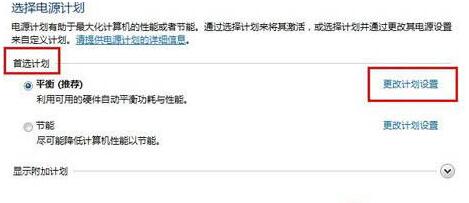
4。当计算机处于睡眠状态时,请选择从不!如图所示:
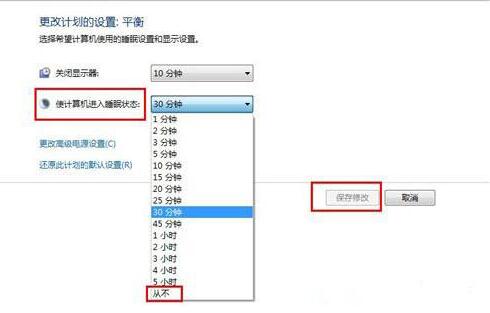
方法二:
1。单击桌面上的右键,然后选择个性化;如图所示:
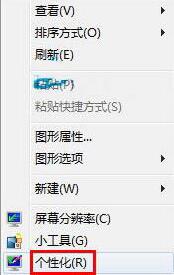
2。在个性化页面中选择屏幕保护程序;如图所示:
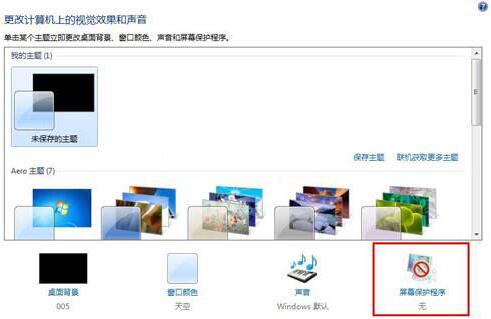
3。然后在屏幕保护程序设置页面上,选择更改电源设置,如下所示:
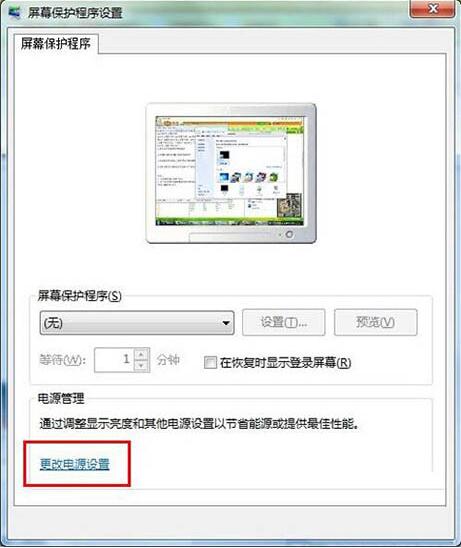
4。然后在首选计划中,选择更改计划设置;
5。最后,在使计算机进入睡眠状态时选择从不,然后选择保存更改。
以上是Win7系统非待机状态的设置方法。
希望上面这篇文章能帮助到大家!
